返回目录:ppt怎么做
注重细节之处,往往会帮你节省很多没必要的麻烦,在PPT里,也有很多细节需要我们注意。
今天小编给大家介绍一些在制作PPT时,你最容易忽略的一些小技巧。这些细节之处既可以帮你节省时间,也可以防止拉低效率。
1. 最高撤销次数
PowerPoint软件默认的撤销次数只有20次,但实际上撤销最高次数是150次,这么好的技能怎么忽略?
步骤:点击菜单栏上的文件>选项>高级,会显示下面这个对话框,在最多可取消操作数中输入150就OK啦~
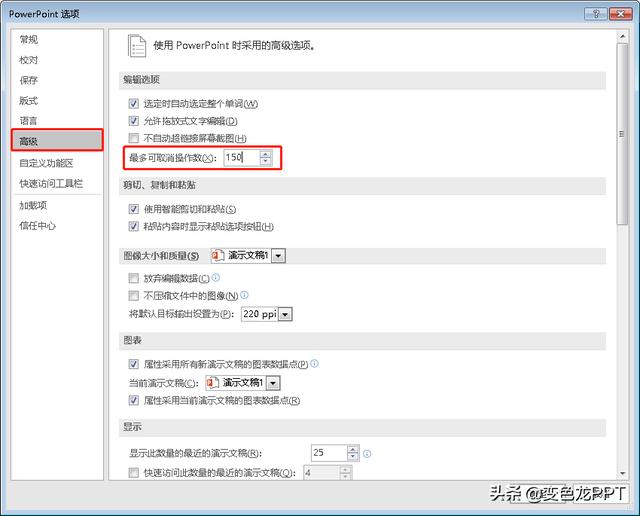
2. 嵌入字体
很多时候,我们在公司制作的PPT,需要回家修改,但是两个电脑上的字体可能会有多有少。所以把字体嵌入文件对于在另外一台电脑上对于修改编辑PPT非常重要。嵌入字体后,即使电脑上没有安装PPT里的字体,还是可以在PPT里进行正常的编辑。
步骤:开始>选项>保存,拉到最底下,有一个将字体嵌入文件的选项:
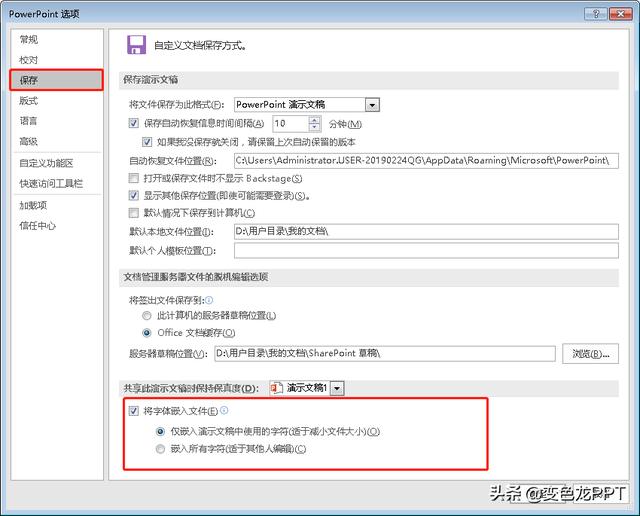
3. 取色器
这是PowerPoint 2016新推出的功能,在颜色选择窗口多了一个取色器功能,十分人性化的设计。当你把鼠标停留在某一个颜色上时,系统还会自动显示颜色名称和RGB值,这在PPT的色彩搭配和设计上对于色彩搭配小白十分有用。空有一身PPT技巧,就是不会配色。利用这个功能借鉴借鉴大神的作品。
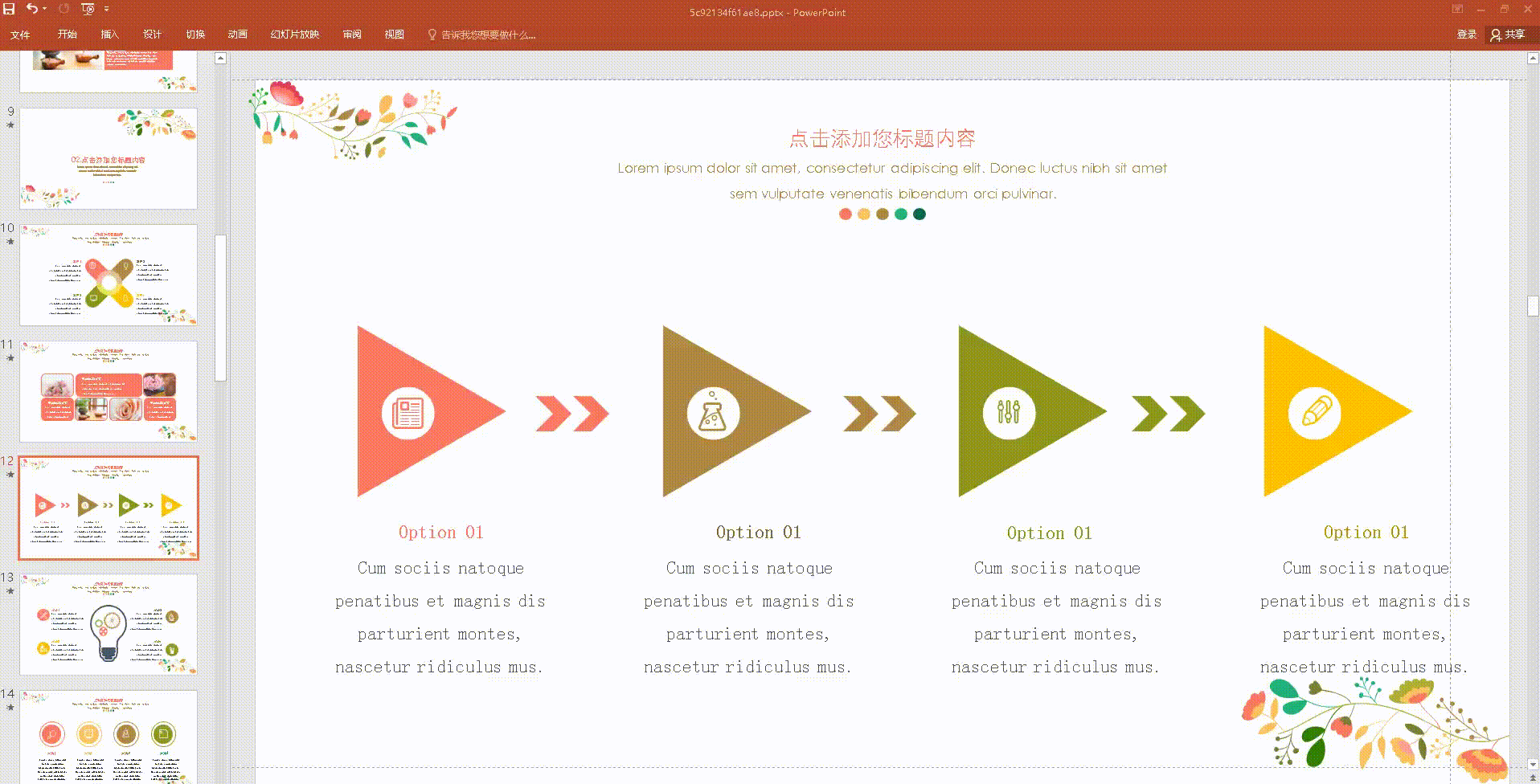
4. 快速找回历史版本
我们每次打开PowerPoint埋头苦干、奋笔疾书的时候,有时会遇见突然的断电、突然的死机的致命打击!
但是不用怕,小编找到了自动备份的文件找到历史版本的骚操作:选择菜单栏开始>选项>保存,红色方块这里的地址就是你上次自动保存时文件的位置。把路径复制下来,在我的电脑,搜索路径,然后找到还原就OK啦~
注意:实时保存才是王道操作,毕竟电脑始终是机器。保存快捷键:Ctrl + S。
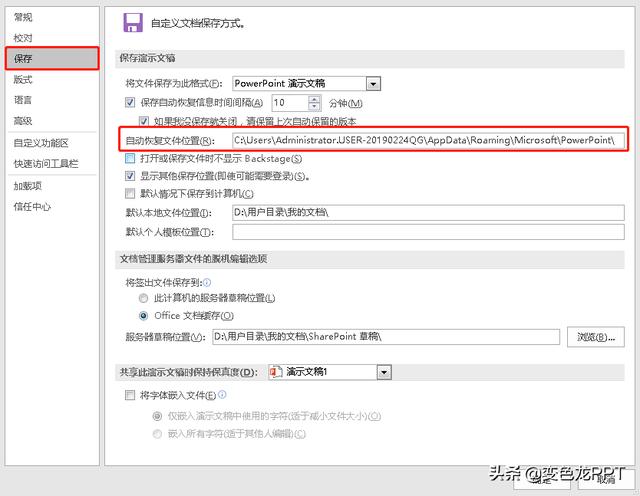
5. 更改默认字体
PowerPoint默认的标题字体和正文字体都是随机或者宋体,有时我们在制作PPT时,可能会需要别的字体。所以,小编教你直接更改默认字体。将字体修改为整个PPT选定的主体字体。在以后你制作PPT时,就会方便很多!
点击:设计—小倒三角—字体—自定义字体,然后请尽情的更改你的字体~
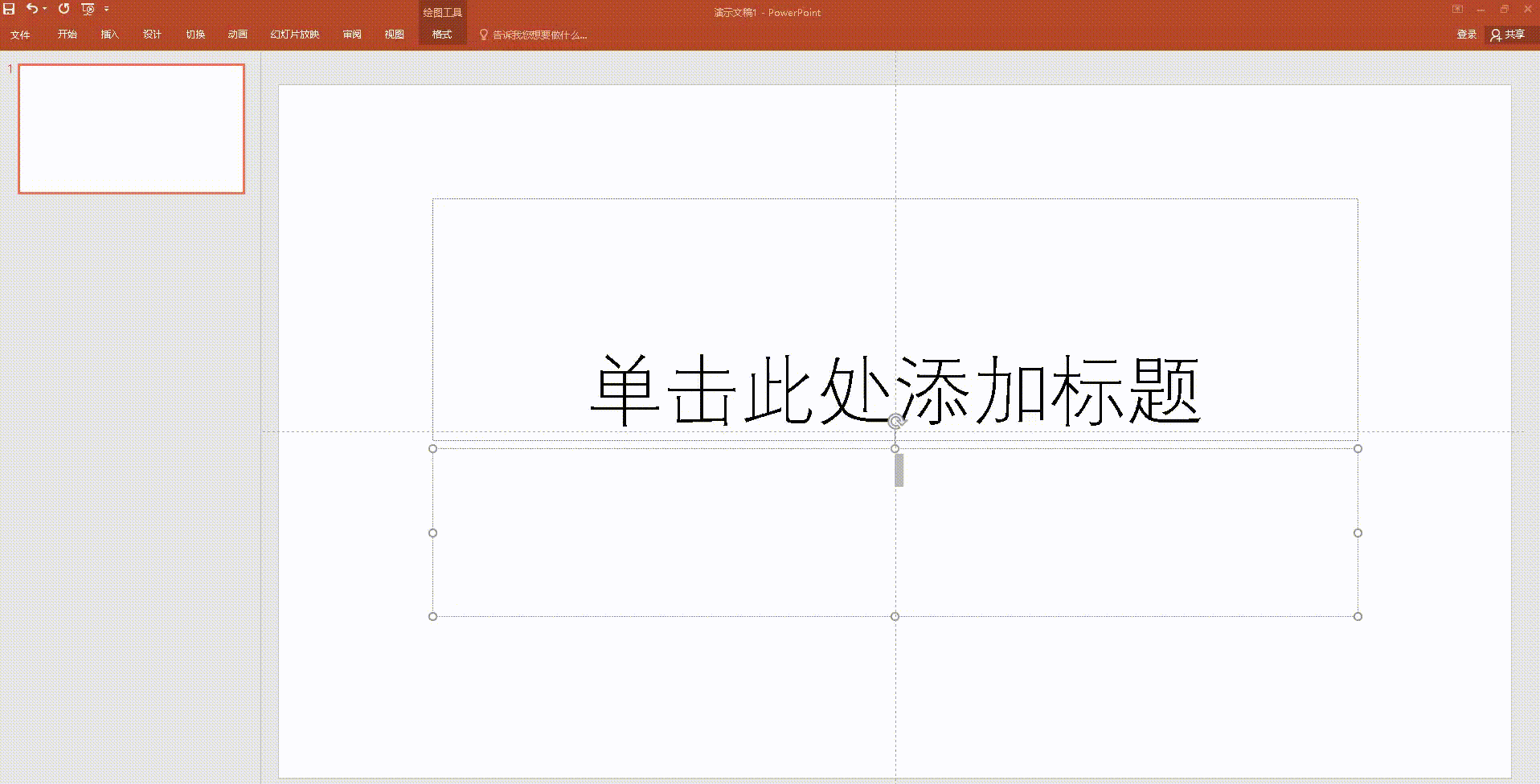
6. PPT压缩
我们有时在制作相册PPT时,可能高清照片用的多,最后保存时就会遇见文件过大的问题。这样的话对于后面的PPT讲解与传送,都比较麻烦。但是呢,如果我们压缩图片的话,这样就会节约很多时间。
步骤:点击文件>保存,在保存选项的左边点工具>压缩图片进行修改。
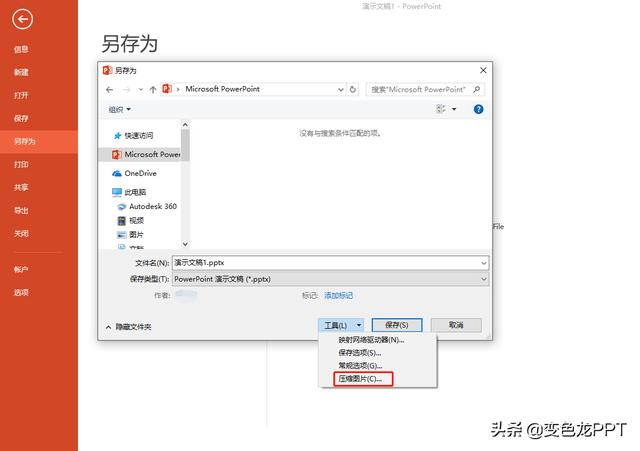
如果你喜欢小编的干货,可以在文章下方留言,小编送你模板套装。
点击“变色龙PPT”官网,千万模板任你选。
关注“变色龙PPT”微信公众号,免费模板福利送给你!